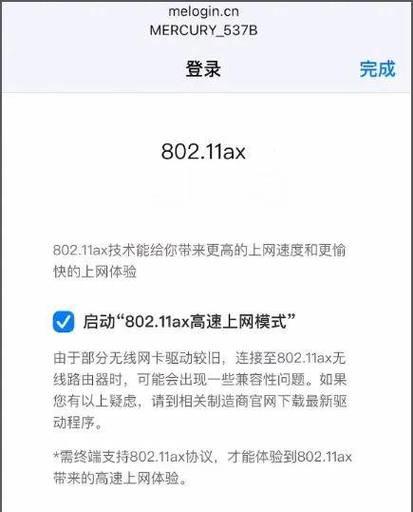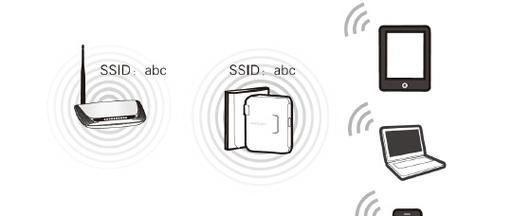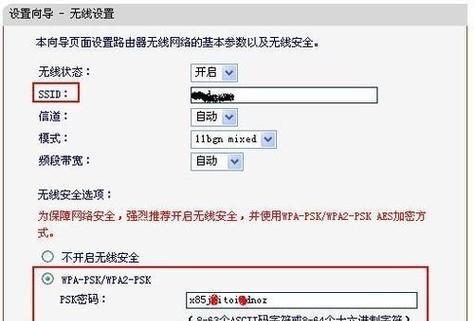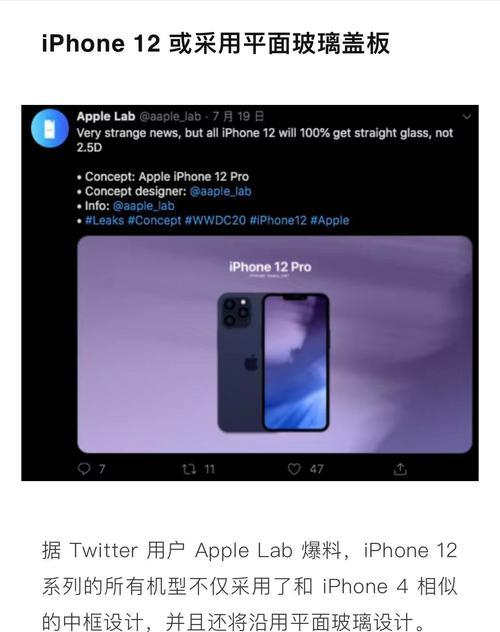水星路由器设置不了wife?水星路由器设置教程在哪里?
当您购买了水星路由器想要设置Wi-Fi时,却遭遇无法设置的困惑,那您绝不是一个人。路由器设置看似简单,但在操作中难免会遇到一些小插曲。不用担心,本教程将详细指导您如何正确设置水星路由器,并解决设置过程中可能遇到的各种问题。
水星路由器设置前的准备
在开始设置之前,先确认以下几点:
1.确保您的电脑、手机或其他设备的Wi-Fi功能已开启。
2.检查所有连接线路是否牢固:电源线、网线(包括入户宽带线路和连接电脑的网线)。
3.确保路由器的电源已经连接,并且指示灯正常。

水星路由器的初始设置
在设置Wi-Fi之前,您需要对路由器进行初始设置。请按照以下步骤操作:
步骤一:连接硬件
将网线一端接入水星路由器的WAN口,另一端接入宽带猫或光猫的LAN口。
如果需要使用有线连接到路由器,将另一根网线一端接入路由器的LAN口,另一端接入电脑的网卡口。
步骤二:获取IP地址
在电脑上打开“网络和共享中心”,选择“更改适配器设置”,右击您的网络连接(比如“本地连接”),选择“属性”。
找到“Internet协议版本4(TCP/IPv4)”并双击,选择“使用下面的IP地址”,输入IP地址[192.168.1.2](http://192.168.1.2),子网掩码设置为255.255.255.0,其他保持默认。
步骤三:访问路由器管理界面
在浏览器地址栏输入路由器的管理IP地址[192.168.1.1](http://192.168.1.1)并按回车键进入路由器设置界面。
若系统提示输入账号密码,则使用路由器底标的默认管理用户名和密码登录,通常是“admin”和“admin”等。

水星路由器Wi-Fi设置
步骤一:进入无线设置
登录路由器管理界面后,在左侧菜单栏找到“无线设置”或“无线WLAN设置”选项,并点击进入。
步骤二:配置无线网络
在无线设置界面,您可以配置以下
SSID名称:即WiFi的名称,根据自己喜好设置,但避免使用特殊字符。
无线安全设置:一般建议选择WPA2PSK[AES]加密方式,并设置一个16位以上的复杂密码。
其他设置可以根据具体需要选择配置或保留默认设置。
步骤三:保存并重启
配置完成后,不要忘记点击“保存”或者“应用”按钮,然后重启路由器。

常见问题及解决方案
问题一:无法连接Wi-Fi
检查无线网络名称和密码是否输入正确。
确认路由器的WiFi功能已经开启。
尝试重启路由器或者重新设置路由器。
问题二:连接Wi-Fi后无法上网
检查连接的设备是否被设置为固定IP地址,如有请更改为自动获取IP地址。
确认路由器的MAC地址克隆功能是否开启,并按需调整。
水星路由器设置技巧与注意事项
使用强密码,注意定期更换以保障网络安全。
每次更改设置后,建议重启路由器以确保新设置生效。
在进行设置时,避免频繁中断电源或操作,以免造成设置数据丢失或路由器损坏。
通过以上步骤,相信您已经能够顺利完成水星路由器的设置。如果您在操作过程中遇到任何问题,可参考本文提到的解决方案,或联系水星路由器的官方客服寻求进一步的帮助。祝您上网愉快!
(本文根据SEO优化要求进行撰写,并对水星路由器设置教程进行了详细介绍。在实际操作中,如遇到困难,建议参照路由器说明书或官方指导进行操作。)
版权声明:本文内容由互联网用户自发贡献,该文观点仅代表作者本人。本站仅提供信息存储空间服务,不拥有所有权,不承担相关法律责任。如发现本站有涉嫌抄袭侵权/违法违规的内容, 请发送邮件至 3561739510@qq.com 举报,一经查实,本站将立刻删除。
- 上一篇: tp路由器怎么设置自动拨号?自动拨号设置后能提高网络速度吗?
- 下一篇: 路由器设置向导如何操作?
- 站长推荐
-
-

Win10一键永久激活工具推荐(简单实用的工具助您永久激活Win10系统)
-

华为手机助手下架原因揭秘(华为手机助手被下架的原因及其影响分析)
-

随身WiFi亮红灯无法上网解决方法(教你轻松解决随身WiFi亮红灯无法连接网络问题)
-

2024年核显最强CPU排名揭晓(逐鹿高峰)
-

光芒燃气灶怎么维修?教你轻松解决常见问题
-

解决爱普生打印机重影问题的方法(快速排除爱普生打印机重影的困扰)
-

红米手机解除禁止安装权限的方法(轻松掌握红米手机解禁安装权限的技巧)
-

如何利用一键恢复功能轻松找回浏览器历史记录(省时又便捷)
-

小米MIUI系统的手电筒功能怎样开启?探索小米手机的手电筒功能
-

华为系列手机档次排列之辨析(挖掘华为系列手机的高、中、低档次特点)
-
- 热门tag
- 标签列表
- 友情链接